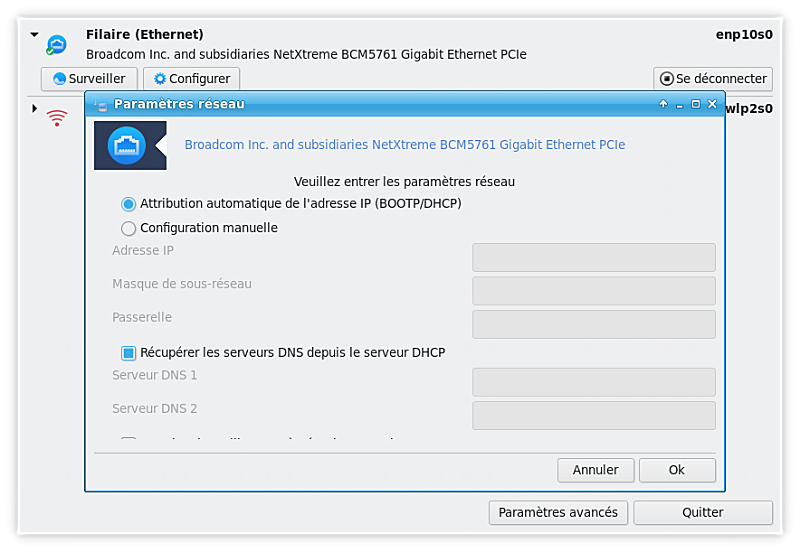
Cet outil [19] se trouve dans l'onglet Réseau & Internet du Centre de Contrôle de Mageia, sous l'appellation Centre réseau
Quand cet outil est lancé, une fenêtre s'ouvre et liste tous les réseaux configurés sur l'ordinateur, quelque soit leur nature (filaire, sans fil, satellite, etc.). Lorsque l'on clique sur l'un des réseaux, trois ou quatre boutons apparaissent, selon la nature du réseau, pour permettre soit de surveiller le réseau, de modifier les paramètres ou encore réaliser la connexion ou déconnexion. Cet outil n'a pas pour fonction de créer un réseau, pour cela voir Configurer une nouvelle connexion Internet (LAN, ISDN, ADSL, ...) dans le même onglet du CCM.
Dans la copie d'écran ci-dessous donnée en exemple, on y voit deux types de
réseaux. Le premier est de type filaire et non connecté, reconnaissable par
cette icône  (celle-ci si
connecté
(celle-ci si
connecté  ) et en dessous le
deuxième, de type sans fil (Wi-fi). Il est connecté, reconnaissable par
cette icône
) et en dessous le
deuxième, de type sans fil (Wi-fi). Il est connecté, reconnaissable par
cette icône  , (celle-ci si non
connecté
, (celle-ci si non
connecté  ). Pour les autres
types de réseaux, le code couleur est toujours le même, vert si connecté et
rouge si non connecté.
). Pour les autres
types de réseaux, le code couleur est toujours le même, vert si connecté et
rouge si non connecté.
Dans la partie de l'écran dédiée au sans fil, on peut voir tous les réseaux détectés, avec leur SSID, la Force du signal, s'ils sont chiffrés (en rouge ou orange) ou non (en vert), et le Mode de fonctionnement. Cliquer sur le réseau désiré puis sur soit , ou . Il est possible ici, d'aller d'un réseau à l'autre. Si un réseau privé est choisi, une fenêtre s'ouvre pour demander des paramètres réseau supplémentaires (voir ci-dessous), notamment la clé de chiffrement.
Cliquer sur pour mettre l'écran à jour.
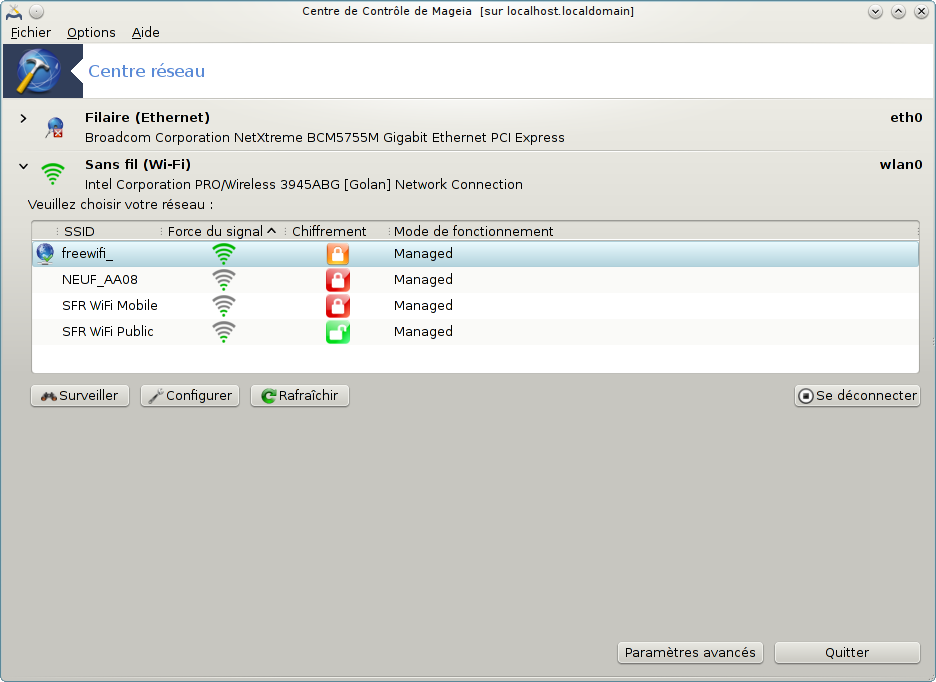
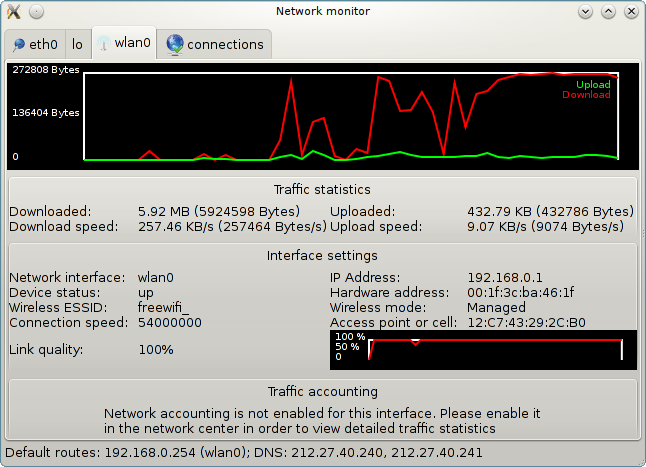
Ce bouton permet de suivre l'activité du réseau, téléchargement (download, vers le PC, en rouge) et téléversement (upload, vers internet, en vert). Le même écran est accessible en cliquant droit sur l'.
Il existe un onglet pour chaque réseau (ici, eth0 est le réseau filaire, lo le loopback local et wlan0 le réseau sans fil) et un onglet "connections" qui donne des détails sur l'état de la connexion.
Note
En bas de la fenêtre, un titre indique Traffic accounting (statistiques réseau), Cela est abordé dans le chapitre suivant.
A - Pour un réseau filaire
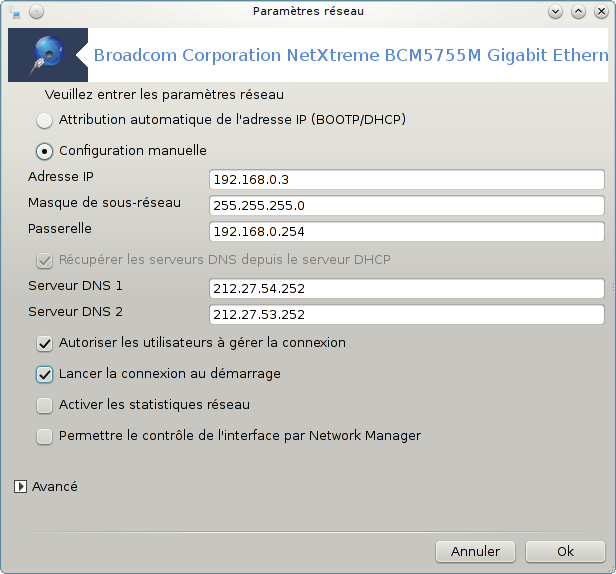
Il est possible ici de modifier tous les paramètres donnés pendant la création du réseau. La plupart du temps, cocher est satisfaisant, mais en cas de problèmes, la configuration manuelle peut apporter de meilleurs résultats.
Pour un réseau domestique, l'Addressse IP ressemble toujours à 192.168.0.x, le Masque de sous-réseau est 255.255.255.0, et la Passerelle et les Serveurs DNS sont disponibles sur le site web de votre fournisseur.
, lorsqu'il est coché mesure le trafic sur une base horaire, journalière ou mensuelle. Les résultats sont visibles dans la fenêtre "Surveiller" détaillée ci-dessus. Une fois les statistiques activés vous devez vous reconnecter au réseau.
Permettre le contrôle de l'interface par Network Manager :
Cette page n'a pas été écrite faute de ressources. Si vous pensez pouvoir écrire cette aide, vous pouvez prendre contact avec l'équipe de documentation ou bien laisser un message sur le forum MLO.
Cette page n'a pas été écrite faute de ressources. Si vous pensez pouvoir écrire cette aide, vous pouvez prendre contact avec l'équipe de documentation ou bien laisser un message sur le forum MLO.
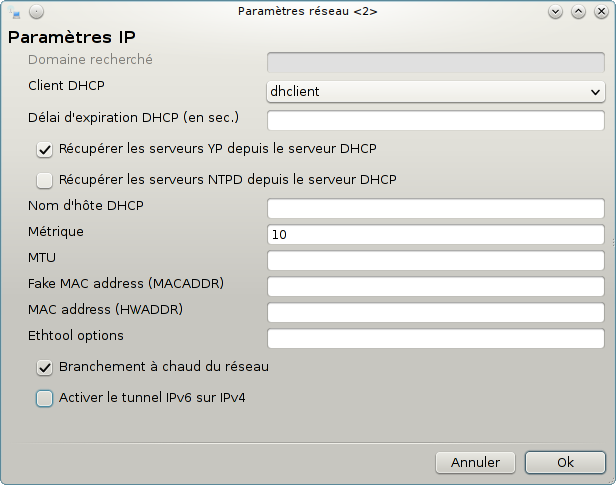
B - Pour un réseau sans fil
Seules les entrées non déjà traitées ci-dessus sont expliquées.
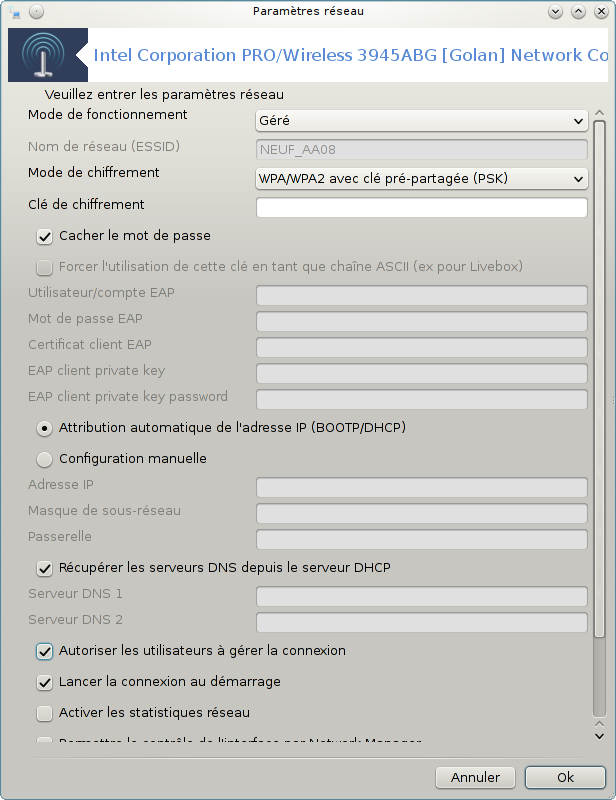
Mode de fonctionnement :
Sélectionner Géré si la connexion se fait via un point d'accès, il y a alors un ESSID de détecté. Sélectionner Ad-hoc si c'est un réseau pair à pair (peer to peer). Sélectionner Maître si une carte réseau est utilisée en tant que point d'accès, elle doit supporter ce mode.
Mode de chiffrement et clé de chiffrement :
S'il s'agit d'un réseau privé, vous devez connaître ces éléments.
WEP utilise un mot de passe, plus faible que WPA, qui utilise une phrase secrète. WPA/WPA2 avec clé pré-partagée (PSK) est aussi appelé WPA personnel. WPA Entreprise est rarement utilisé dans les réseaux privés.
Autoriser les connexions itinérantes :
Si coché, active une technologie qui permet à l'ordinateur de changer de point d'accès tout en restant connecté au réseau.
Cette page n'a pas été écrite faute de ressources. Si vous pensez pouvoir écrire cette aide, vous pouvez prendre contact avec l'équipe de documentation ou bien laisser un message sur le forum MLO.
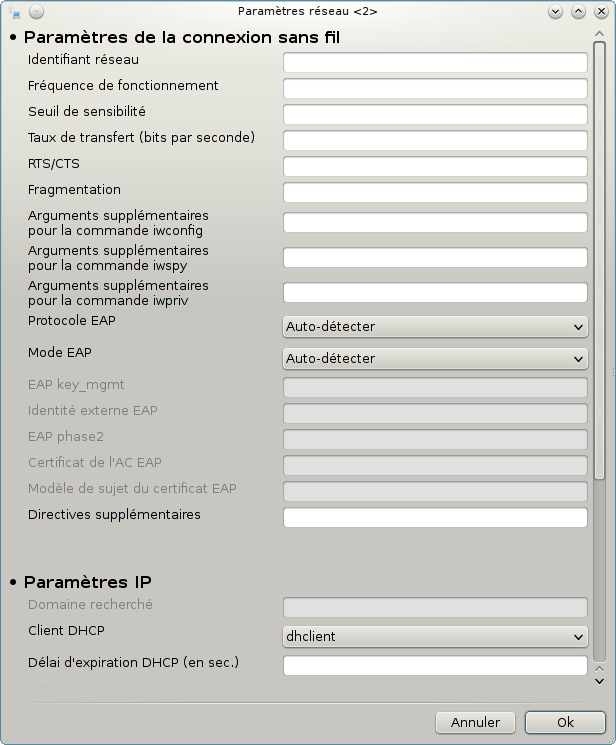
Cette page n'a pas été écrite faute de ressources. Si vous pensez pouvoir écrire cette aide, vous pouvez prendre contact avec l'équipe de documentation ou bien laisser un message sur le forum MLO.
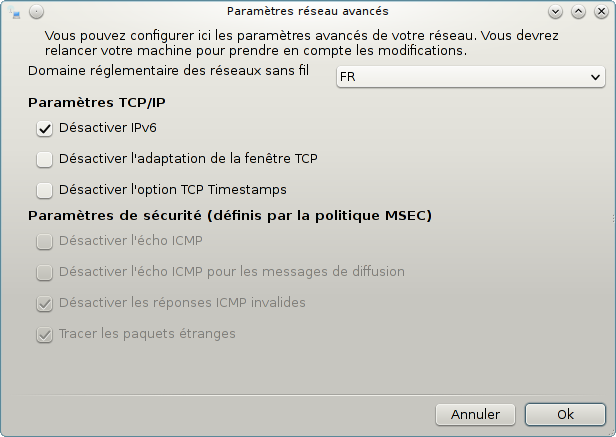
[19] Il est possible de démarrer cet outil depuis la ligne de commande, en tapant draknetcenter sous root.


